如何给gif格式的图片文件添加水印
1、首先准备一个图片,如图所示,是一个png格式的图片。

2、查看图片尺寸大小
右击该图片,点击属性,可以看到图片大小,记录数据298*114像素

3、现在开始录制一个 800*600像素的gif格式的文件
这里为了让大家看的更明白,也为了对水印准确定位,我们调出标尺(picpick软件的标尺),这一步你不用调出标尺。

4、这是制作过程,录制的效果如下

5、录制完毕之后,自动打开 编码器
按下ctrl+a 全选中所有帧
然后点击 图像 水印

6、点击 选择 按钮,找到需要添加的水印图片
设置透明度为100%(可以根据自己爱好调节)
设置点 顶部:486 (600-114=486)(距离最上边边缘)
左侧:502 (800-298=502) (距离左侧边边缘)
解释一下,因为我们录制的gif格式是800*600,而水印的格式大小是298*114,一般将水印放在右下角,这样根据高-高,长-长,就能得到数据。
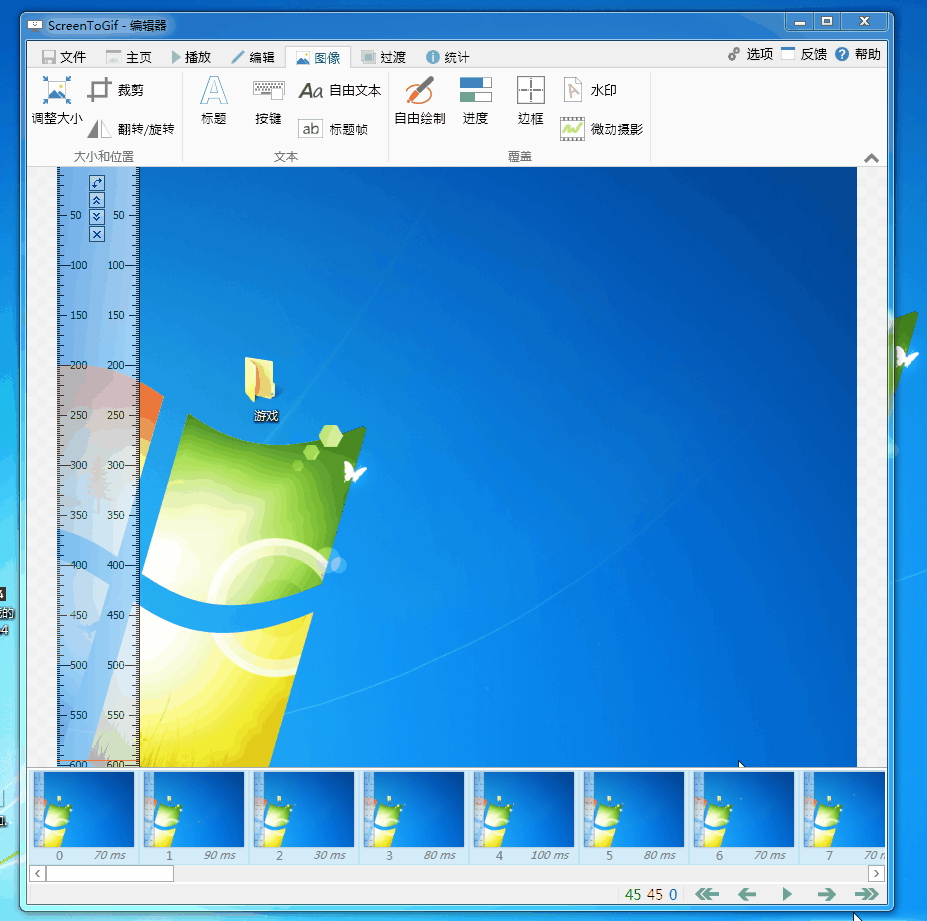
7、得到上述位置之后,可以看到水印呈现并不完整,这是因为水印图片和录制的gif格式图片在不同文件下的显示不同,现在我们将标尺调出,调整标尺为距离右侧边298像素,根据这个长度,调整显示比例,这里调整的比例为75%,然后点击应用。
这样就设置好了,下面我们来试验一下,第二次及以后的使用过程。
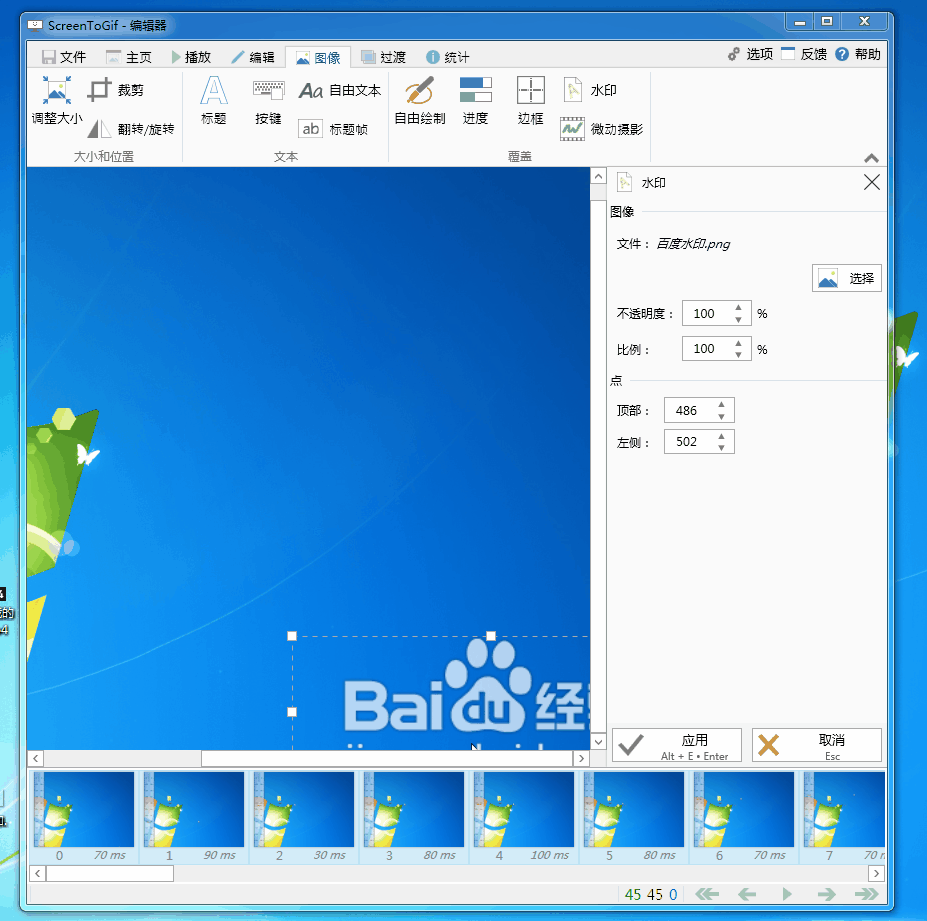
1、比如录制这个视频
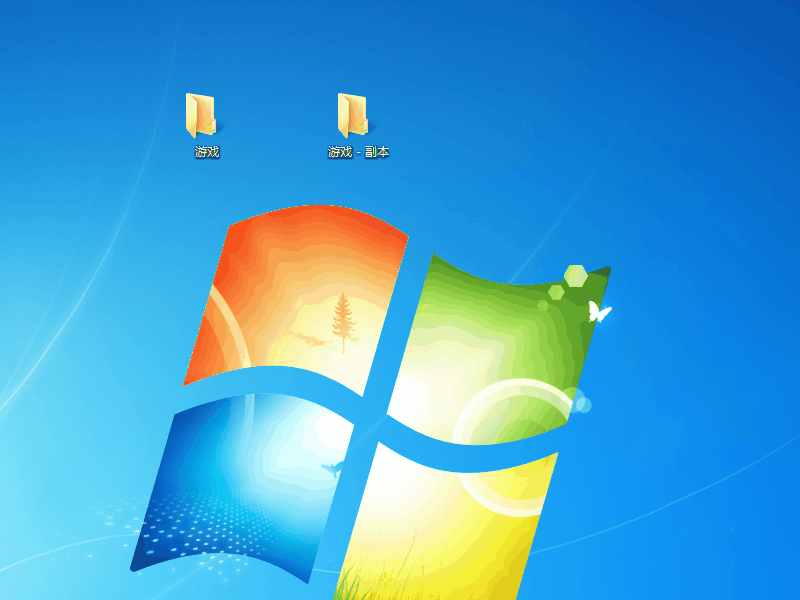
2、这是录制过程
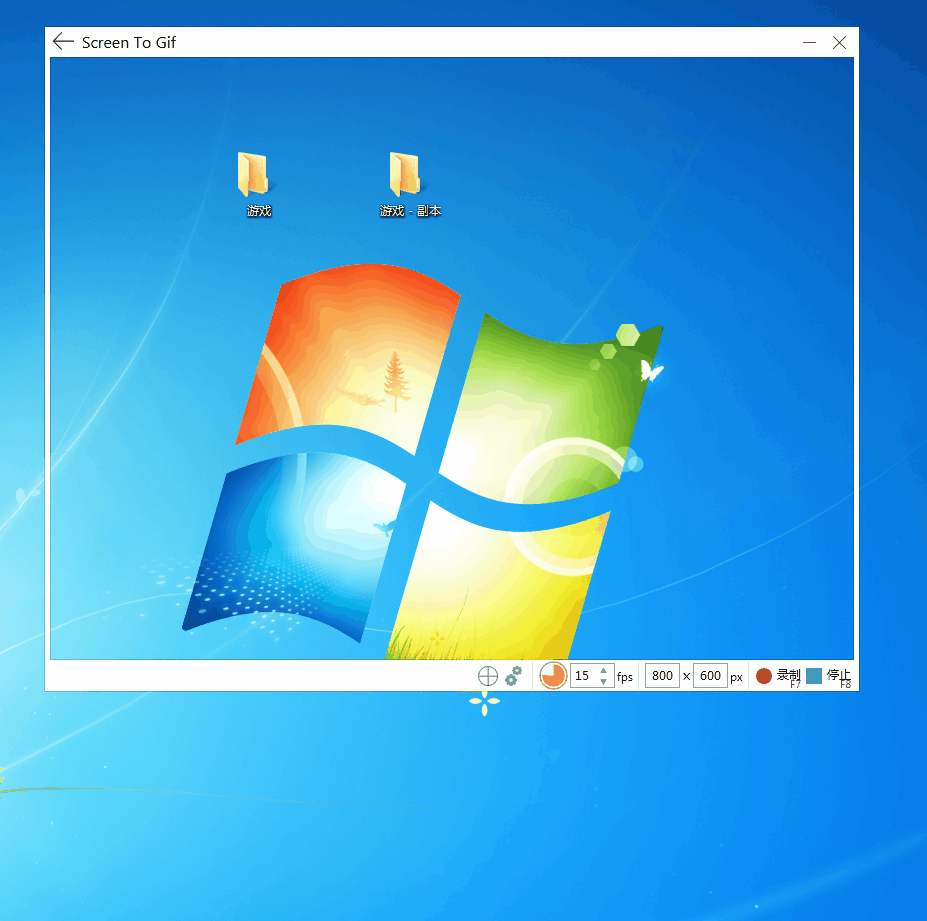
3、这是添加水印的过程

4、这是效果

声明:本网站引用、摘录或转载内容仅供网站访问者交流或参考,不代表本站立场,如存在版权或非法内容,请联系站长删除,联系邮箱:site.kefu@qq.com。
阅读量:190
阅读量:129
阅读量:170
阅读量:23
阅读量:152